CCleaner是清理 Windows 个人电脑的顶级工具。这个轻巧快速的软件可以清除您不需要的临时文件、系统日志,清理注册表并且保护您的个人浏览隐私,Cleaner是一款很不错的、免费的系统优化和隐私保护工具。CCleaner的主要用来清除Windows系统不再使用的垃圾文件,以腾出更多硬盘空间。它的另一大功能是清除使用者的上网记录。CCleanerBT的体积小,运行速度极快,可以对文件夹、历史记录、回收站等进行垃圾清理,并可对注册表进行垃圾项扫描、清理。附带软件卸载功能。 同时支持IE、Firefox。免费使用,不含任何间谍软件和垃圾程序。支持包括简体中文在内的26国语言界面。
cc清理器功能特性
1、cc清理器界面设计简洁明朗,易操作
2、能够清晰系统垃圾文件,使电脑运行更快更高效
3、清理网页浏览历史记录,保护用户隐私安全
4、cc清理器支持软件的卸载
5、支持多语种,可在设置中进行选择
6、cc清理器软件体积小巧,绿色,高效,不占据系统资源,而且免费使用!
功能介绍
1.清理临时文件夹、历史记录、回收站等垃圾信息;
2.扫描清理注册表垃圾键值;
3.ccleaner中文版内置软件卸载模块,可以选择卸载软件或者选择仅删除卸载条目;
4.支持清除 IE、Firefox 、Oprea 等浏览器的历史记录、Cookies、自动表单记录等隐私信息;
5.可以选择清理常用软件的历史使用记录!如:Media Player, winrar, Netscape, MS Office, Adobe Acrobat, 画笔, 记事本等,免费使用,不含任何间谍软件和垃圾程序。
使用建议
1、CCleaner 默认会清理所有浏览器的 Cookies,建议清理时取消勾选避免网站需要重复登录;
2、CCleaner 默认会开机自启动并常驻后台来扫描缓存文件,如无必要建议关闭之;
3、缓存文件可以帮助你更快的打开某个网页或者是软件等,因此定期清理缓存文件即可;
4、不建议清理系统还原点和回收站内容防止内容丢失,你可以手动清理更放心;
5、对于经常安装和卸载软件的用户建议清理注册表,但清理前注意点个备份注册表;
常见问题
CCleaner怎么设置中文?
1、打开CCleaner如果默认界面是英文,可以在软件设置选项中修改语言为中文,单击“Options(选项)”按钮,在“Settings(设置)”一栏中可以看到“Language(语言)”这一项。
2、我们点开“Language”后的选择框,会出现一个下拉菜单,菜单中包含有数十种语言,我们要选择“Chinese(Simplified)”,意思是简体中文。选中后,CCleaner软件界面就变成中文了。
CCleaner怎么设置清理垃圾?
1、打开CCleaner,在最左侧点击选择“清理”功能。在此功能中,可以分别从Windows自带文件和其他应用程序下方的列表中勾选需要清理的项目,然后点击下方的“分析”按钮,将清理的条目列出来。
2、当分析结束后,会在右侧得出分析结果列表,这是点击右下角的“运行清理”按钮即可。
软件更新
1、改进Firefox和Chrome历史记录清理。
2、 改进的Windows10 MRU缓存清理。
3、优化的浏览器插件检测程序。
4、改进系统监控(专业只)。
5、改进的窗口大小调整和DPI的支持。
6、改进Unicode文本的支持。
7、小GUI改进。
8、小bug修复。
∨ 展开

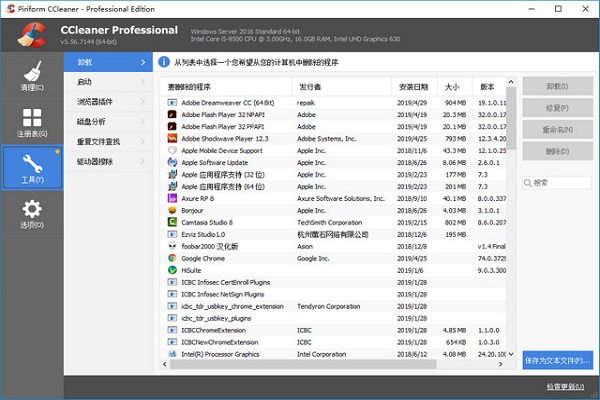
 CCleaner中文版
CCleaner中文版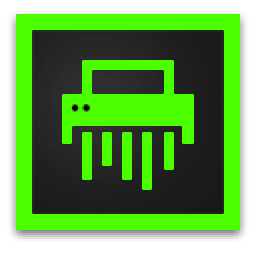 iBeesoft File Shredder
iBeesoft File Shredder 清浊电脑版
清浊电脑版 Soft4Boost Dup File Finder
Soft4Boost Dup File Finder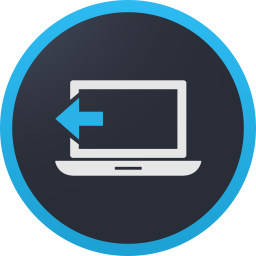 ashampoo uninstaller 12 中文版
ashampoo uninstaller 12 中文版 Office Uninstall PC版
Office Uninstall PC版 IObit Uninstaller Pro13
IObit Uninstaller Pro13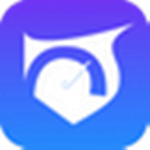 SCleaner
SCleaner Dup Scout Server最新版
Dup Scout Server最新版 非凡C盘清理大师
非凡C盘清理大师 文件粉碎大师电脑版
文件粉碎大师电脑版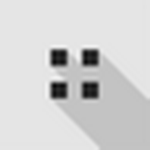 Bloatbox
Bloatbox 超级文件粉碎机最新版
超级文件粉碎机最新版 Czkawka
Czkawka PrivaZer软件
PrivaZer软件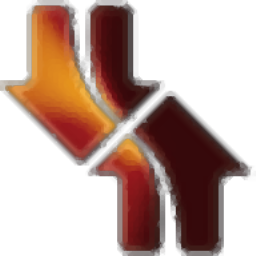 dupeguru
dupeguru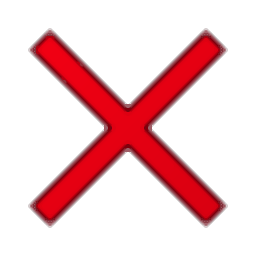 蜻蜓文件批量删除工具
蜻蜓文件批量删除工具 Wise Disk Cleaner 11
Wise Disk Cleaner 11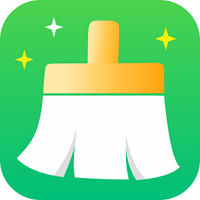 小番茄C盘清理
小番茄C盘清理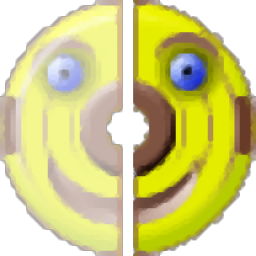 Duplicate Remover Free
Duplicate Remover Free



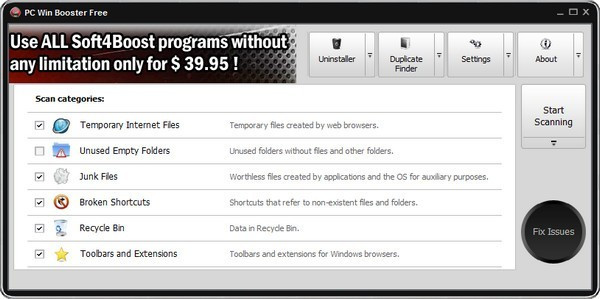
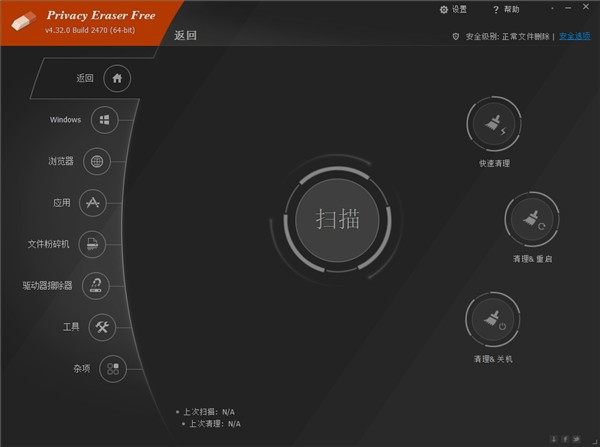
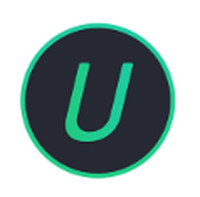

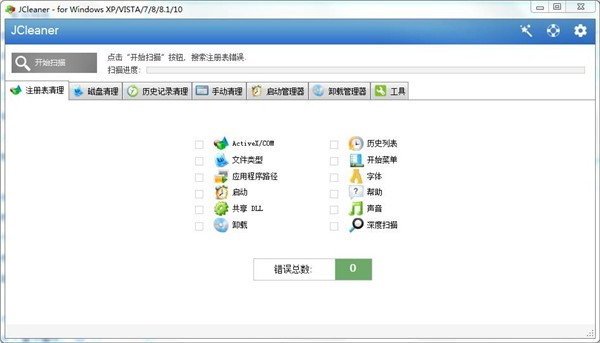

 猎豹清理大师
猎豹清理大师 猎豹清理大师一键清理
猎豹清理大师一键清理 猎豹清理大师极速版
猎豹清理大师极速版 猎豹清理大师
猎豹清理大师 清浊清理垃圾
清浊清理垃圾 集成清理盒子
集成清理盒子 360清理大师
360清理大师 极速清理精灵
极速清理精灵 超能手机清理
超能手机清理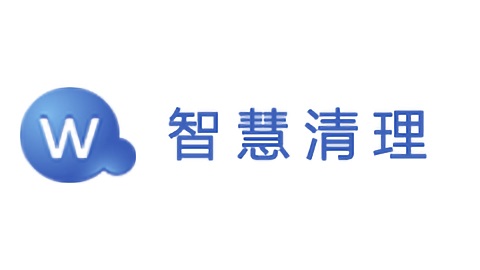 智慧清理
智慧清理 Wise Registry Cleaner X PRO
Wise Registry Cleaner X PRO Wise Registry Cleaner中文免安装
Wise Registry Cleaner中文免安装 Wise Care 365系统优化工具
Wise Care 365系统优化工具 Wise Care 365 系统优化工具
Wise Care 365 系统优化工具 Wise Disk Cleaner 10最新版
Wise Disk Cleaner 10最新版 Wise Care 365 Pro 中文正版免费
Wise Care 365 Pro 中文正版免费 Wise Program Uninstaller(软件卸载删除工具)绿色版
Wise Program Uninstaller(软件卸载删除工具)绿色版 Wise Program Uninstaller(软件卸载删除工具)
Wise Program Uninstaller(软件卸载删除工具)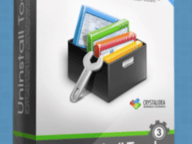 单文件清理工具
单文件清理工具 万能清理蛙
万能清理蛙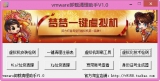 vmware卸载清理工具中文版
vmware卸载清理工具中文版 Registry Finder 便携版
Registry Finder 便携版 HDCleaner 32/64位 中文免费版
HDCleaner 32/64位 中文免费版 360清理大师免费版
360清理大师免费版 Wise Disk Cleaner中文免费版 10.8.6 绿色版
Wise Disk Cleaner中文免费版 10.8.6 绿色版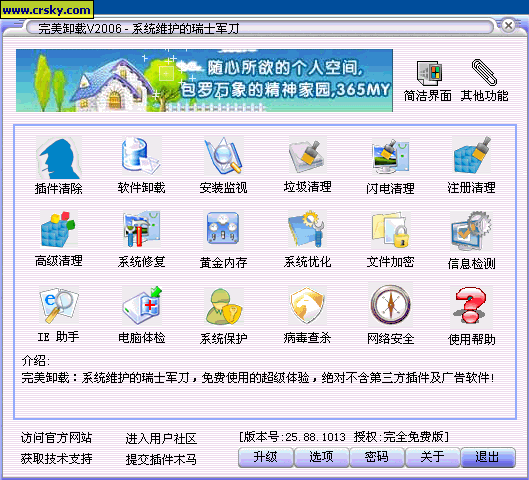 完美卸载最新版 31.14 官方版
完美卸载最新版 31.14 官方版 Revo Uninstaller Pro 5.0.5 官方版
Revo Uninstaller Pro 5.0.5 官方版